Position/Zuschnitt-Animationen mit Keyframes
Position/Zuschnitt-Animationen in VEGAS Pro basieren auf Keyframes. Diese Keyframes speichern Änderungen an Ausschnitt, Zoom, Drehung oder Position im Zeitverlauf.Setzen Sie Keyframes manuell oder nutzen Sie Voreinstellungen, um vordefinierte Animationskurven anzuwenden.
- Erzeugen Sie sanfte Zoom-in-Effekte bei einem Standbild
- Schwenken über eine weite Aufnahme, um die Handlung zu verfolgen
- Speichern Sie häufige Bildausschnitte als Voreinstellungen
Ein Video-Event schwenken
Schwenken Sie, um den sichtbaren Bereich eines Video-Events zu verschieben. Dies ist nützlich für Standbilder, Breitbildaufnahmen oder Pan-and-Scan-Techniken. Die folgenden Schritte zeigen, wie Sie Schwenks mit Position/Zuschnitt einrichten und animieren können.
- Klicken Sie auf ein Video-Event und öffnen Sie Event-Position/Zuschnitt über die Schaltfläche im Event Header oder das Menü Extras > Video > Videoevent-Panning/Cropping.
- Ändern Sie die Größe des Auswahlrahmens, indem Sie die Anfasser verschieben oder Werte im Bereich Position eingeben.
- Aktivieren Sie die Option Bildseitenverhältnis sperren, um die Proportionen festzulegen, oder Um die Mitte herum fixieren, um symmetrisch zu skalieren.
- Bewegen Sie das Auswahlfeld an die gewünschte Startposition, indem Sie es ziehen oder die Koordinaten für X-Mitte und Y-Mitte eingeben.
- Aktivieren Sie einen der Bewegungsmodi in der Symbolleiste:
- Frei verschieben: Bewegung auf beiden Achsen
- Nur in X-Richtung verschieben: Bewegung nur horizontal/waagerecht.
- Nur in Y-Richtung verschieben: Bewegung nur vertikal/senkrecht
- Um die Bewegung zu animieren, setzen Sie einen späteren Keyframe auf der Timeline und passen die Position erneut an. VEGAS interpoliert den Bewegungspfad zwischen den Keyframes.
- Verwenden Sie den Schieberegler Glätte im Bereich Keyframeinterpolierung, um die Bewegungskurve anzupassen.
Diese Methode wird häufig in Pan-and-Scan-Workflows verwendet, um Widescreen-Inhalte in Standardformate umzuwandeln. Sie behalten damit das Motiv im Blick und halten die Bildbalance.
Keyframeinterpolierung bearbeiten
Sobald zwei Keyframes existieren, berechnet VEGAS die Bewegung dazwischen. Sie können das Verhalten dieser Interpolation mit der Einstellung Glätte im Abschnitt Keyframeinterpolierung ändern.
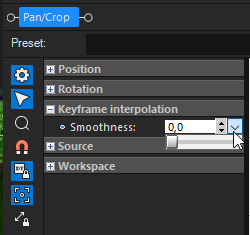
ABBILDUNG Glätte-Regler im Plug-in Position/Zuschnitt
| Einstellung | Beschreibung |
|---|---|
| Gätte = 0 | Bewegung verläuft linear ohne Beschleunigung bei gleichbleibender Geschwindigkeit. |
| Glätte > 0 | Erstellt einen weichen, gekrümmten Pfad zwischen Keyframes mit Ein- und Ausblenden. |
Die Glättung wirkt nur auf die Bewegung zwischen Keyframes, nicht auf die Positionen selbst.
Keyframe-Interpolationstyp anpassen
- Klicken Sie mit der rechten Maustaste auf einen Keyframe in der Timeline am unteren Rand des Fensters Position/Zuschnitt.
- Wählen Sie aus dem Kontextmenü einen Interpolationstyp aus, z. B. Linear, Schnell, Langsam, Glatt, Scharf oder Halten.
Interpolationstypen bestimmen, wie sich die Bewegung zwischen Keyframes entwickelt. Zum Beispiel verlangsamt Langsam das Einblenden, während Halten den Zustand bis zum nächsten Keyframe einfriert.
Keyframe-Voreinstellungen speichern und laden
Mit VEGAS können Sie Keyframe-Animationen als Voreinstellungen speichern und wiederverwenden. Dadurch sichern Sie durchgängige Konsistenz in mehreren Events oder Projekten.
- Setzen Sie ein oder mehrere Keyframes in der Timeline des Position/Zuschnitt-Fensters.
- Geben Sie einen Namen in das Feld Voreinstellung ein.
- Klicken Sie auf die Schaltfläche Voreinstellung speichern, um die Animation zu speichern.

ABBILDUNG Feld Voreinstellung und Schaltfläche Speichern im Plug-in Position/Zuschnitt
Voreinstellung öffnen oder entfernen
- Wählen Sie eine Keyframe-Zeile (Position oder Maske) im Fenster Position/Schnitt.
- Wählen Sie eine gespeicherte Voreinstellung aus der Dropdown-Liste Voreinstellung.
- Um die aktuelle Voreinstellung zu löschen, klicken Sie auf die Schaltfläche Voreinstellung löschen.
Voreinstellungen werden pro Keyframe-Zeile gespeichert. Zum Beispiel werden die Voreinstellungen für Position und Maske unabhängig voneinander gespeichert.
Weitere Informationen
Zuletzt geändert am Dezember 08, 2025